
Про що йдеться в посібнику «Приховати приватні зображення в закритій папці»?
У цьому відеопосібнику під назвою «Приховати приватні зображення в заблокованій папці» я покажу вам спосіб переміщення ваших приватних зображень із галереї до заблокованої папки, яку можна відкрити лише за допомогою відбитка пальця.
Цей спосіб приховування більш особистих фотографій не передбачає встановлення жодних програм. Все зроблено в Google Фото, додаток, який більшість із вас уже встановили
Переміщення особистих фотографій із галереї
Напевно, у кожного є якісь фотографії, які нікому не потрібно бачити.
Але одного разу ви захочете показати комусь останні фотографії, які ви зробили на вихідних.
Щоб він їх краще бачив, ви простягаєте йому телефон, і перш ніж ви це усвідомлюєте, людина, про яку йдеться, прокручує сторінку та потрапляє на кілька більш «особистих» фотографій.
Щоб уникнути подібних моментів, рекомендується перемістити зображення з галереї в заблоковану папку, яку галерея не може відкрити.
Тому що так, галерея сканує весь телефон і там, де вона знаходить зображення, індексує їх і відображає їх у галереї, організованих як альбоми.
Як перемістити картинки, щоб галерея їх не побачила?
Як ми вже говорили вам, галерея — це програма, завданням якої є пошук, індексація та відображення зображень і відео.
Навіть якщо ми перемістимо фотографії з папки «Камера» в інше місце, галерея все одно знайде їх і відобразить.
Рішення полягає в тому, щоб заблокувати доступ до зображень за допомогою папки, до якої галерея не має доступу. Точніше, папку, захищену паролем, яку галерея не може відкрити.
У Google Photos є утиліта, яка дозволяє приховати «приватні» фотографії
Якщо ви ввійдете в Google Фото / Фотобібліотеку / Утиліти, внизу у вас буде "Заблокована папка"
Це утиліта, яка дозволяє нам активувати папку, до якої можна отримати доступ лише за допомогою пароля або відбитка пальця
Як працює заблокована папка?
Після активації заблокованої папки перейдіть до зображення, яке потрібно перемістити, натисніть і утримуйте його, а після того, як його буде вибрано, перейдіть до меню «три крапки» та виберіть «Перемістити в заблоковану папку, і зображення переміститься туди».
Відтепер ці зображення зникнуть із галереї та Google Photos і будуть доступні лише за допомогою доступу до заблокованої папки.
...Дивись також відеоурок
Підручники подобається:
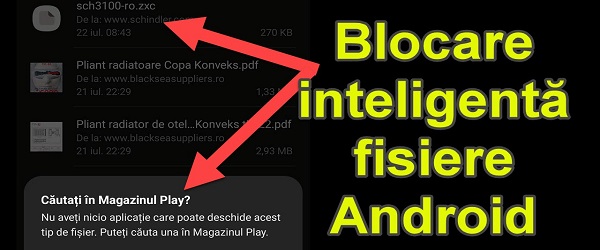
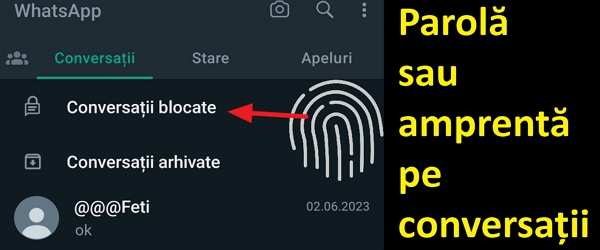
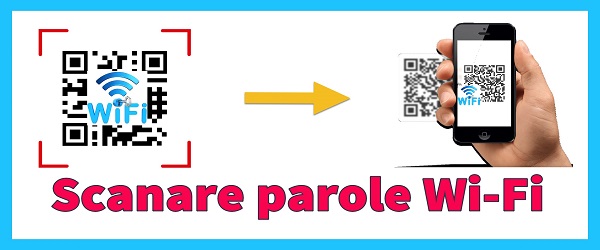
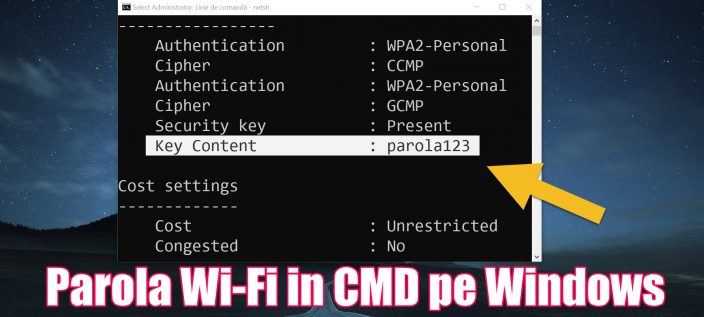
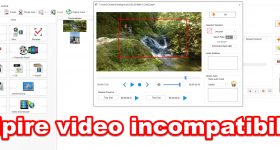







Говорите Your Mind